Samepage es una plataforma colaborativa multipropósito, y esta guía se centra en cómo grabar su reunión en la plataforma. Hoy en día, trabajar a distancia se ha convertido en una moda nueva y normal. Todavía es importante mantenerse en contacto con sus colegas. Samepage le permite a usted y a su equipo compartir conocimientos, administrar proyectos, colaborar y comunicarse en cualquier estilo. Desafortunadamente, no ofrece función de grabación. La buena noticia es que puede aprender dos formas de grabar reuniones de Samepage de este post.
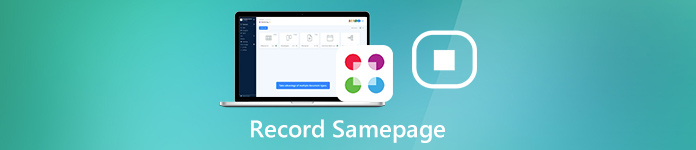
- Parte 1: La mejor manera de grabar reuniones en la misma página
- Parte 2: Cómo grabar reuniones en Samepage en línea
- Parte 3: Preguntas frecuentes sobre la grabación de reuniones en la misma página
Parte 1: La mejor manera de grabar reuniones en la misma página
Como plataforma de colaboración, puede enviar y recibir información importante sobre ella. Una poderosa grabadora de pantalla, como Apeaksoft Screen Recorder, es necesario si no quiere perderse la información.

4,000,000+ Descargas
Grabe reuniones, presentaciones y más en la plataforma Samepage.
Agregue su rostro y voz a la grabación de reuniones en tiempo real.
Produzca automáticamente grabaciones de Samepage de alta calidad.
Ofrezca abundantes opciones personalizadas y ajustes preestablecidos para los usuarios.
No hace falta decir que es la mejor opción para grabar reuniones de Samepage en PC y Mac.
Cómo grabar una reunión en la misma página
Paso 1 Instalar la grabadora de Samepage
Instale la mejor grabadora de reuniones para Samepage en la PC y ejecútela. Existe una versión dedicada para usuarios de Mac. Escoger Grabadora de video desde la interfaz de inicio para seguir adelante. Ejecute la aplicación de escritorio de Samepage. Si desea grabar su reunión en un dispositivo móvil, refleje su pantalla en la computadora.

Paso 2 Grabar una reunión en Samepage
Asegúrate de encender DISPLAY y establezca la región de grabación según la ventana de Samepage. Si desea agregar sus reacciones a la grabación, active Webcam; de lo contrario, manténgalo desactivado. Elija la fuente de audio que incluye Sistema de sonido y Micrófono. El primero se utiliza para grabar el sonido de la reunión y el segundo puede capturar su voz.
Para cambiar las opciones personalizadas, haga clic en el Equipo para abrir el Preferencias diálogo. Luego, configure las opciones relacionadas con la salida, la tecla de acceso rápido y más.
Haz clic en el botón REC cuando la reunión comience en Samepage. Luego obtendrás una barra de herramientas con varios botones. El Editar El botón le permite agregar texto y pinturas a la grabación. En el momento importante, haga clic en el Cámara Botón para tomar una captura de pantalla.

Paso 3 Guardar la reunión en la computadora
Cuando termine la reunión de Samepage, haga clic en el Parada para abrirlo en la ventana de vista previa. Vea la reunión presionando el Jugar botón. Si hay marcos no deseados, córtelos con la Cortar herramienta. Finalmente, haga clic en el Guardar para exportar el registro de la reunión a su disco duro.
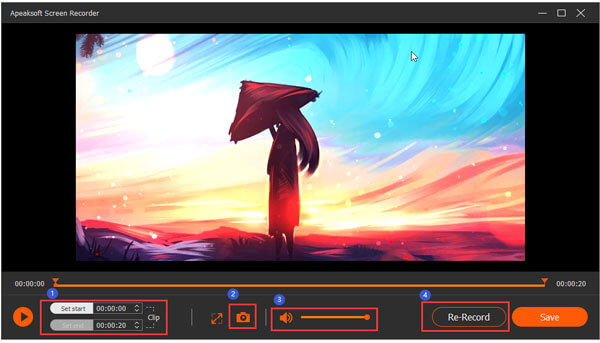
Este software también puede grabar reunión de WebEx, Zoom para reuniones y otras reuniones en línea repitiendo los pasos anteriores.
Parte 2: Cómo grabar reuniones en Samepage en línea
Si solo necesita grabar una reunión en Samepage ocasionalmente, Grabador de pantalla en línea gratuito de Apeaksoft es una buena elección. No requiere que instale ningún software en su computadora.
 Recomendación
Recomendación- 1. Grabe reuniones, mensajes y más en Samepage.
- 2. Completamente gratuito.
- 3. Ofrecer opciones personalizadas básicas.
- 4. Guarde las grabaciones de reuniones en archivos de video WMV o MP4.
Cómo grabar una reunión en la misma página en línea
Paso 1 Cuando necesite grabar una reunión en Samepage, abra un navegador y visite https://www.apeaksoft.com/free-online-screen-recorder/. presione el Iniciar grabación botón para descargar el lanzador.
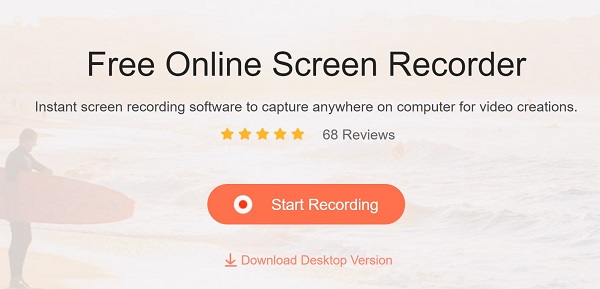
Paso 2 Hay cuatro botones en el iniciador y hay diferentes combinaciones disponibles para diversas tareas. Para grabar una reunión de Samepage, active Monitorear y Sistema de audio mientras deshabilita Webcam y Micrófono. Si desea capturar sus reacciones junto con la reunión, habilítelas todas.
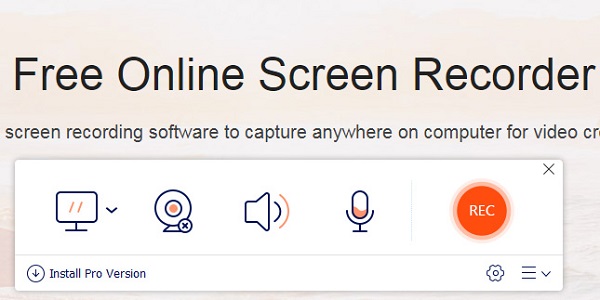
Paso 3 Haz clic en el botón REC en el lanzador para comenzar a grabar su reunión en Samepage. Cuando termine el registro de la reunión, presione el botón Detener. Luego descargue el archivo de video a su disco duro.
 La gente también pregunta:
La gente también pregunta:Parte 3: Preguntas frecuentes sobre la grabación de reuniones en la misma página
¿Es legal grabar reuniones en Samepage?
Samepage no proporciona la función de grabación ni detecta su acción de grabación. Por tanto, no puede notificar a otros. Sin embargo, será mejor que obtenga el permiso de otros participantes antes de grabar la reunión en Samepage.
¿Puedo grabar una reunión en Google?
Puede grabar una reunión en Google Meet si ha activado la función de grabación. Además, esta función solo está disponible para la aplicación de escritorio Google Meet.
¿Cuánto cuesta Samepage?
Samepage tiene varios planes. La cuenta estándar cuesta $ 7.50 por usuario al mes. La suscripción profesional cuesta $ 9.00. Además, puede probar la versión gratuita antes de abrir su billetera, aunque tiene algunas limitaciones.
Conclusión
Este artículo ha compartido dos mejores formas de grabar una reunión o presentación en Samepage. Como solución de colaboración, puede recibir y enviar mensajes, documentos y más en la plataforma. Además, está disponible tanto para computadoras como para dispositivos móviles. Obviamente, Samepage no es un servicio perfecto ya que no puede grabar sus reuniones. Apeaksoft Screen Recorder, por otro lado, puede ayudarlo a guardar información importante fácilmente. ¿Mas problemas? Escríbalos debajo de esta publicación.




